วิธีเพิ่มเสียงลงใน TikTok
เผยแพร่แล้ว: 2023-01-04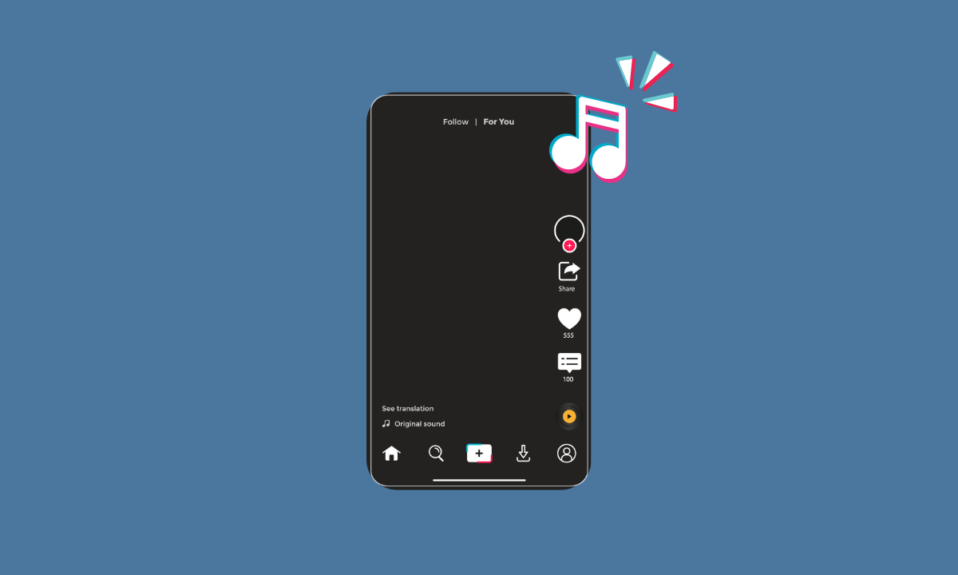
TikTok เป็นแพลตฟอร์มแชร์วิดีโอออนไลน์ที่ ByteDance สร้างขึ้นในปี 2559 ในช่วงแรกรู้จักกันในชื่อ Musica.ly และหลังจากปี 2561 ก็เปลี่ยนชื่อเป็น TikTok ในแอปนี้ ผู้ใช้จะอัปโหลดวิดีโอสั้นๆ ความยาวประมาณ 30 ถึง 60 วินาที ผู้ใช้ส่วนใหญ่อัปโหลดเนื้อหา เช่น การแกล้งกัน การแสดงผาดโผน การลิปส์เป็นเพลง การเต้นรำ และอื่นๆ อีกมากมาย วิดีโอ TikTok เป็นเรื่องเกี่ยวกับดนตรีและเสียง ไม่มีเสียงก็ไม่สมบูรณ์ โดยทั่วไป ผู้ใช้ใหม่ไม่ทราบวิธีเพิ่มเสียงลงในวิดีโอ หากคุณเป็นมือใหม่ คุณต้องเปิดการซิงค์เสียง ผู้ใช้ส่วนใหญ่มีคำถาม เช่น วิธีเพิ่มเสียงสองเสียงลงในวิดีโอ TikTok หรือวิธีอัปโหลดเสียงไปยังวิดีโอ TikTok หากคุณเป็นหนึ่งในนั้น บทความนี้เหมาะสำหรับคุณ เพราะในบทความนี้ เราจะแนะนำวิธีเพิ่มเสียงให้กับวิดีโอ TikTok ของคุณ
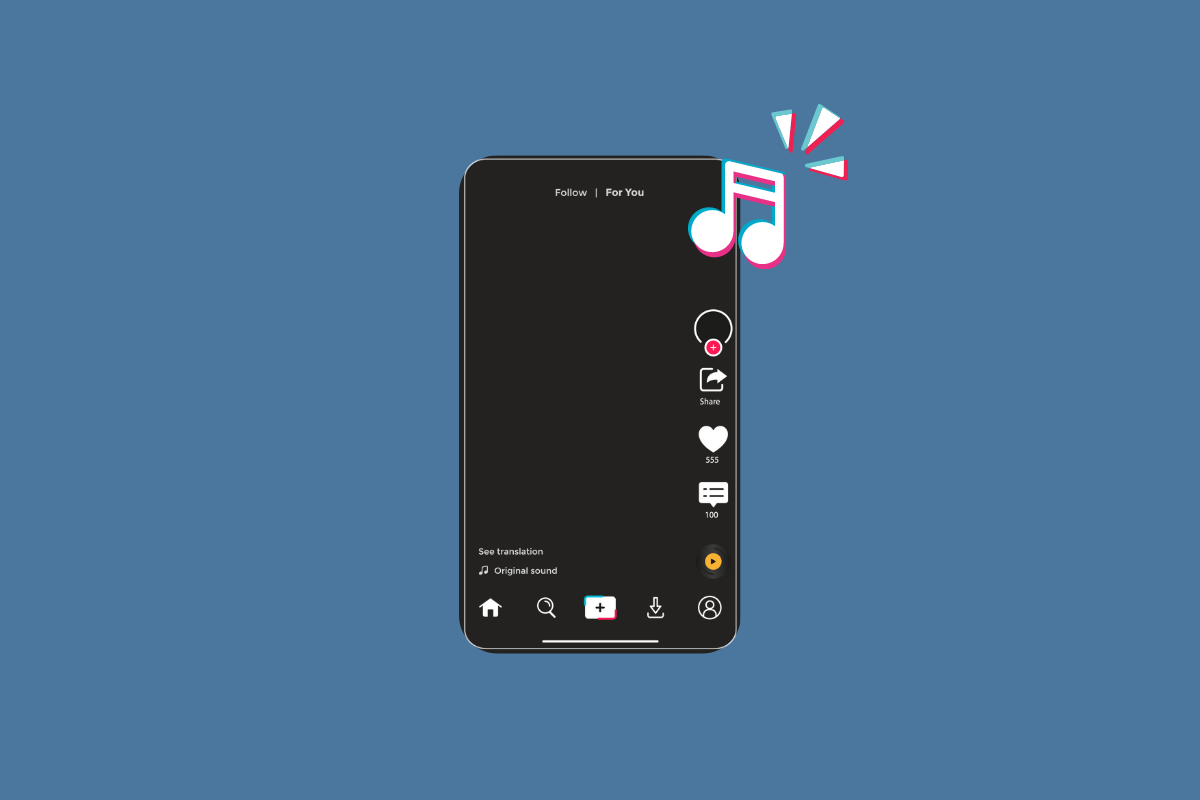
เนื้อหา
- วิธีเพิ่มเสียงลงใน TikTok
- คุณสามารถอัปโหลดเสียงไปยัง TikTok ได้หรือไม่?
- จะเพิ่มเสียงใน TikTok ได้อย่างไร?
- คุณเพิ่มเสียงตรงกลางของ TikTok ได้อย่างไร?
- ฉันจะลากเพื่อปรับเสียงบน TikTok ได้อย่างไร
- คุณแก้ไขเสียงบน TikTok ได้อย่างไร?
- ฉันจะเพิ่มเพลงลงในเสียงต้นฉบับของฉันบน TikTok ได้อย่างไร
- จะอัพโหลดเสียงไปยัง TikTok โดยไม่มีวิดีโอได้อย่างไร?
- จะเพิ่มเสียงของคุณเองใน TikTok ได้อย่างไร? จะเพิ่มเพลงของคุณเองลงใน TikTok ได้อย่างไร?
- จะเพิ่มเพลงของคุณเองลงใน TikTok ได้อย่างไร?
- จะสร้างเสียงของคุณเองบน TikTok จาก Camera Roll ได้อย่างไร
- จะเพิ่มเสียงใน TikTok หลังจากวิดีโอได้อย่างไร
- จะอัพโหลดเสียงไปยัง TikTok จาก YouTube ได้อย่างไร?
- คุณเพิ่มสองเสียงใน TikTok ได้อย่างไร?
- ทำไมฉันถึงแก้ไขเสียงบน TikTok ไม่ได้?
- ฉันจะเปิดการซิงโครไนซ์เสียงบน TikTok ได้อย่างไร
วิธีเพิ่มเสียงลงใน TikTok
คุณจะได้เรียนรู้วิธีเพิ่มเสียงใน TikTok เพิ่มเติมในบทความนี้ อ่านต่อเพื่อเรียนรู้เพิ่มเติมเกี่ยวกับรายละเอียด
คุณสามารถอัปโหลดเสียงไปยัง TikTok ได้หรือไม่?
ได้ คุณสามารถอัปโหลดเสียงไปยังวิดีโอ TikTok โดยใช้ คลังเพลงใน ตัว Tiktok มีคอลเลกชันเสียงและเพลงมากมายที่คุณสามารถเลือกได้ คุณสามารถเพิ่มเสียงตามวิดีโอของคุณ และในขณะเดียวกัน คุณสามารถรวมสองเสียงเข้าด้วยกันได้
จะเพิ่มเสียงใน TikTok ได้อย่างไร?
ต่อไปนี้เป็นขั้นตอนที่คุณสามารถเพิ่มเสียงลงในวิดีโอ TikTok:
1. เปิดแอ พ TikTok บนอุปกรณ์มือถือ Android หรือ iOS

2. แตะที่ ไอคอนเครื่องหมายบวก จากแถบด้านล่าง
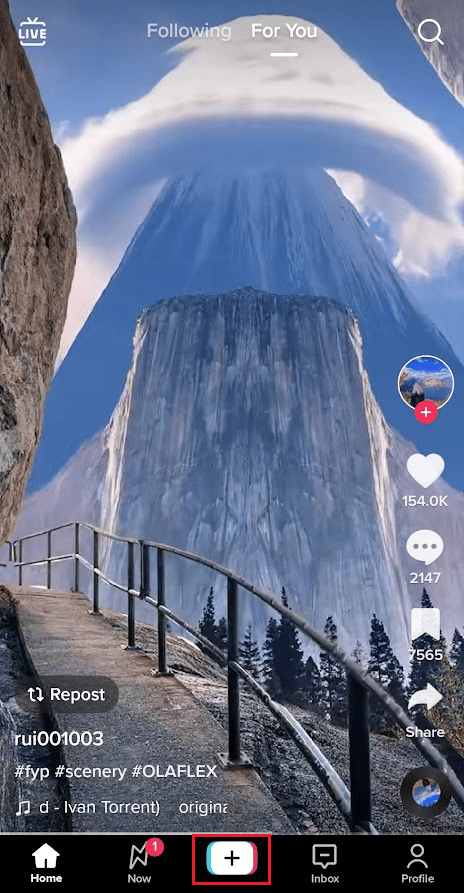
3. แตะที่ตัวเลือก เพิ่มเสียง จากด้านบนของหน้าจอกล้อง

4. ค้นหาและแตะ ที่เสียงที่ต้องการ
5. แตะที่ ไอคอนเครื่องหมายถูก เพื่อเลือก

เสียงที่เลือกจะถูกเพิ่มไปยังแอพ TikTok ของคุณ ตอนนี้คุณสามารถบันทึกวิดีโอด้วยเสียงที่เลือกจากคลังเสียงในตัวของ TikTok
อ่าน เพิ่มเติม: วิธีแก้ไขและบันทึกฉบับร่างบน TikTok
คุณเพิ่มเสียงตรงกลางของ TikTok ได้อย่างไร?
ต่อไปนี้เป็นขั้นตอนที่คุณสามารถเพิ่มเสียงลงตรงกลางของ TikTok:
1. เปิดแอ พ TikTok แล้วแตะที่ ไอคอน เครื่องหมาย บวก จากแถบด้านล่าง
2. แตะที่ เพิ่มเสียง
3. แตะ ที่เสียงที่ต้องการ > ไอคอนเครื่องหมายถูก
4. จากนั้นแตะที่ ปุ่ม บันทึกและบันทึก วิดีโอ
หมายเหตุ : คุณยังสามารถอัปโหลดวิดีโอที่มีอยู่แล้วได้โดยแตะที่ตัวเลือก อัปโหลด
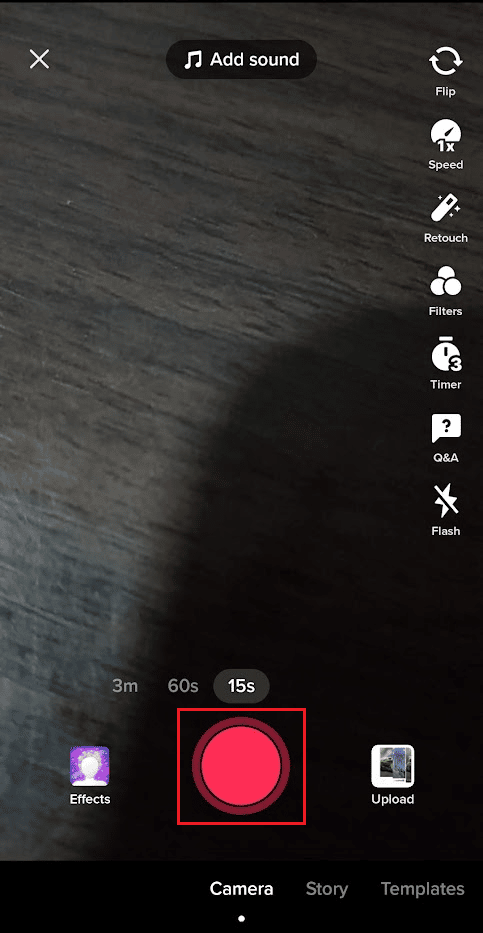
5. หลังจากบันทึกวิดีโอแล้ว ให้แตะที่ตัวเลือก ปรับคลิป จากบานหน้าต่างด้านขวาของหน้าจอแก้ไข
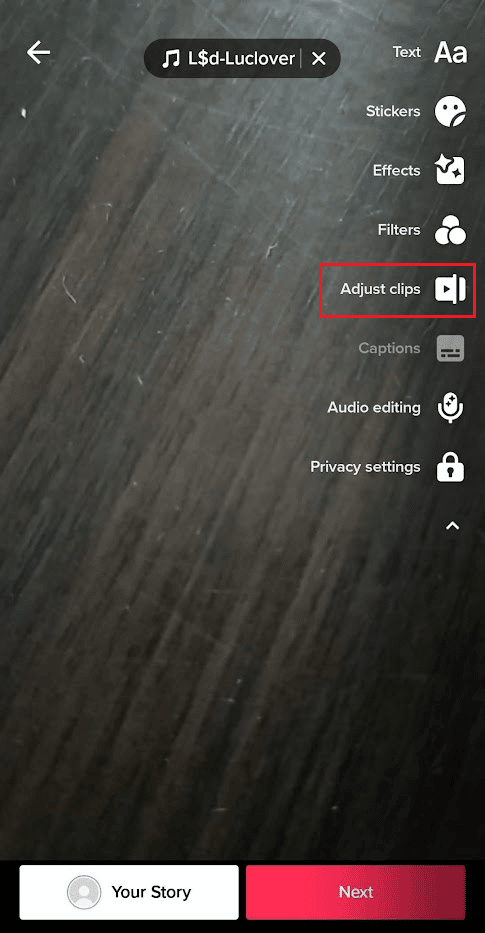
6. แตะที่ เพลงประกอบ จากไทม์ไลน์และไปที่ จุดสิ้นสุดของเพลงประกอบ ดังที่แสดงด้านล่าง
7. แตะ ปลายลูกศร ของซาวด์แทร็กค้างไว้แล้ว เลื่อนไปที่ตรงกลาง
8. จากนั้นแตะ ลูกศรเริ่มต้น ของ คลิปเสียง ค้างไว้แล้วเลื่อน ไปที่ตรงกลาง ของวิดีโอ TikTok
9. หลังจากย่อซาวด์แทร็กให้สั้นลง ให้แตะที่ตัวเลือก บันทึก จากมุมขวาบนของหน้าจอ

10. จากนั้นแตะที่ ถัดไป เพื่อโพสต์วิดีโอบนโปรไฟล์ TikTok ของคุณ
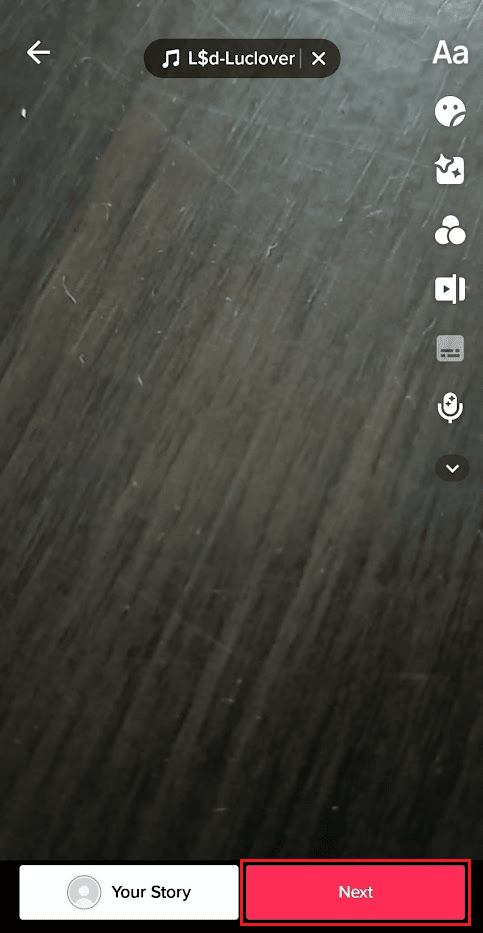
ฉันจะลากเพื่อปรับเสียงบน TikTok ได้อย่างไร
อ่านและทำตาม ขั้นตอนด้านบน เพื่อลากและปรับเสียงบน TikTok
คุณแก้ไขเสียงบน TikTok ได้อย่างไร?
คุณสามารถทำตาม ขั้นตอนข้างต้น เพื่อเรียนรู้วิธีแก้ไขเสียงบน TikTok
ฉันจะเพิ่มเพลงลงในเสียงต้นฉบับของฉันบน TikTok ได้อย่างไร
ด้านล่างนี้เป็นขั้นตอนที่คุณสามารถเพิ่มเพลงลงในเสียงต้นฉบับของคุณบน TikTok:
1. เปิดแอ พ TikTok บนโทรศัพท์ของคุณ
2. แตะที่ ไอคอนเครื่องหมายบวก จากแถบด้านล่าง
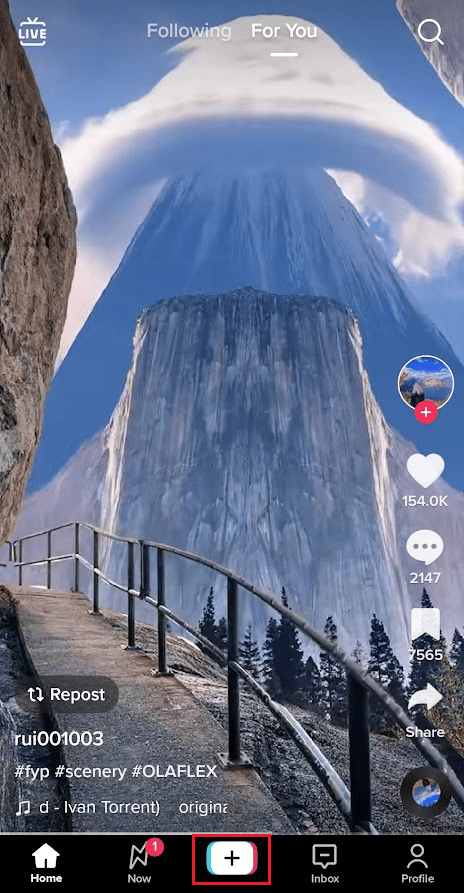
3. จากนั้นแตะที่ตัวเลือก เพิ่มเสียง
4. ค้นหาและแตะ ที่เสียงที่ต้องการ > ไอคอนเครื่องหมายถูก

อ่านเพิ่มเติม : วิธีรับซีดีเพลงไปยังโทรศัพท์ Android
จะอัพโหลดเสียงไปยัง TikTok โดยไม่มีวิดีโอได้อย่างไร?
คุณสามารถทำตามขั้นตอนด้านล่างเพื่ออัปโหลดเสียงไปยัง TikTok โดยไม่มีวิดีโอ:
1. เปิดแอ พ TikTok บนอุปกรณ์ของคุณ
2. แตะที่ไอคอนเครื่องหมาย บวก > เพิ่ม เสียง
3. จากนั้น แตะ ที่เสียงที่ต้องการ > ไอคอนเครื่องหมายถูก

4. ตอนนี้ แตะที่ อัปโหลด จาก หน้าจอแก้ไข
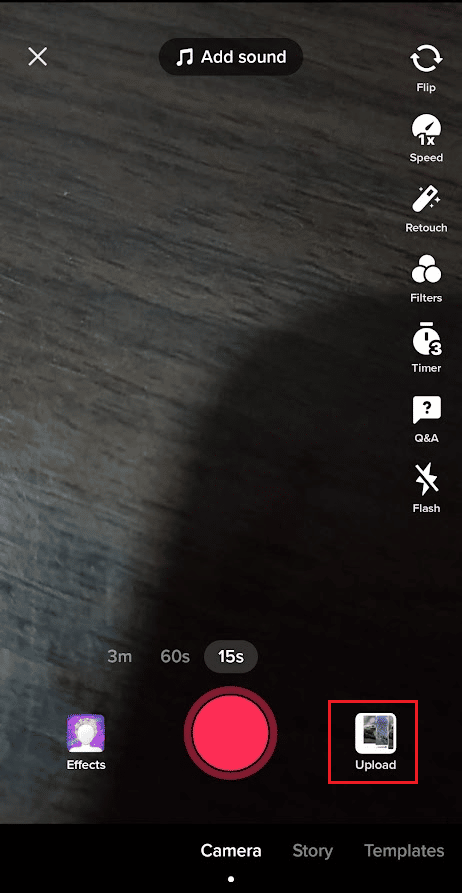
5. เลือก รูปภาพที่ต้องการ จาก แกลเลอ รีของคุณ
จะเพิ่มเสียงของคุณเองใน TikTok ได้อย่างไร? จะเพิ่มเพลงของคุณเองลงใน TikTok ได้อย่างไร?
ต่อไปนี้เป็นขั้นตอนที่คุณสามารถเพิ่มเสียงของคุณเองลงใน TikTok:
1. เปิดแอ พ TikTok บนโทรศัพท์ของคุณ
2. แตะที่ ไอคอนเครื่องหมายบวก > อัปโหลด
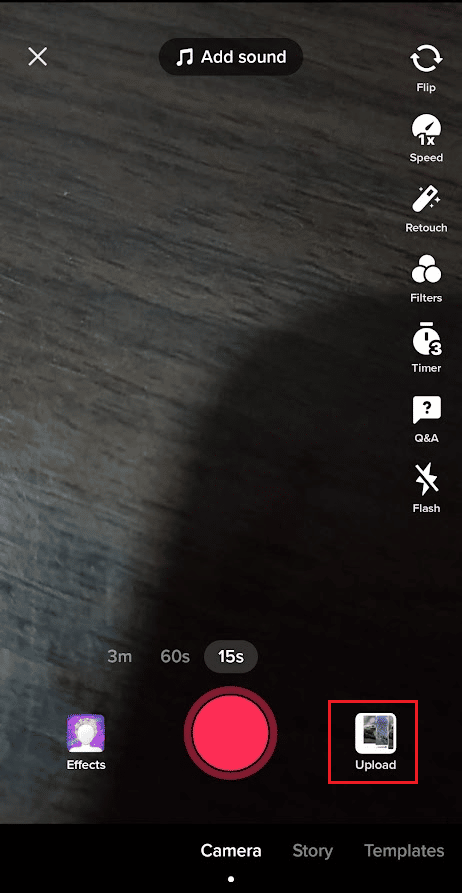
3. เลือก รูปภาพหรือวิดีโอที่ต้องการ จากที่เก็บข้อมูลในโทรศัพท์ของคุณ
4. จากนั้นแตะที่ตัวเลือก Voiceover จากหน้าจอแก้ไข
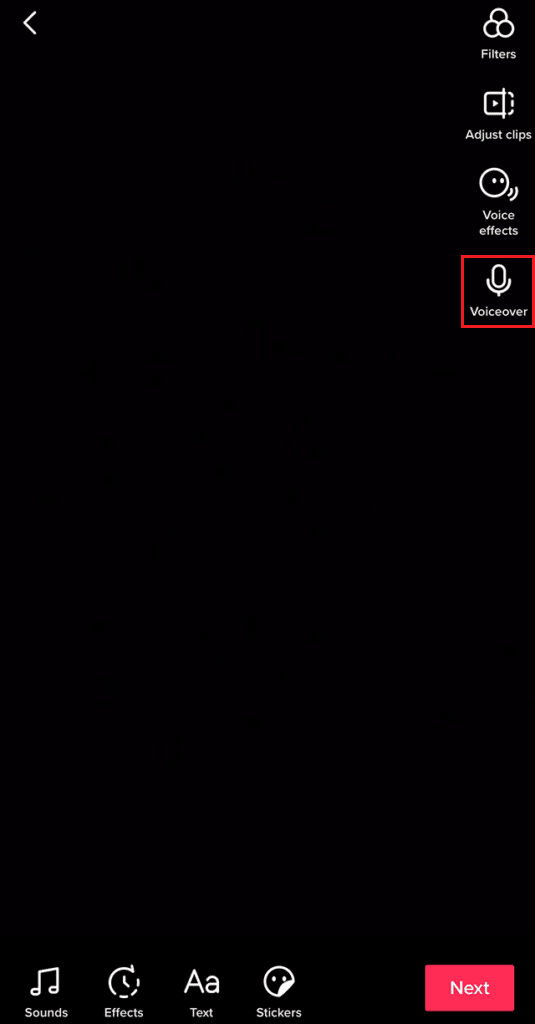
5. แตะที่ปุ่ม บันทึก เพื่อเริ่มการบันทึก
6. เมื่อการบันทึกสิ้นสุดลง ให้แตะที่ ถัดไป
7. สุดท้าย เพิ่ม คำบรรยายที่ต้องการ แล้วแตะที่ตัวเลือก โพสต์ หรือ ร่าง
อ่าน เพิ่มเติม: วิธีตัดเสียงบน TikTok
จะเพิ่มเพลงของคุณเองลงใน TikTok ได้อย่างไร?
อ่านและทำตาม ขั้นตอนด้านบน เพื่อเพิ่มเพลงของคุณเองไปยัง TikTok
จะสร้างเสียงของคุณเองบน TikTok จาก Camera Roll ได้อย่างไร
คุณสามารถทำตาม ขั้นตอนดังกล่าวข้างต้น เพื่อสร้างเสียงของคุณเอง
จะเพิ่มเสียงใน TikTok หลังจากวิดีโอได้อย่างไร
ต่อไปนี้เป็นขั้นตอนที่คุณสามารถเพิ่มเสียงลงใน TikTok หลังจากบันทึกวิดีโอแล้ว :
1. เปิดแอ พ TikTok แล้วแตะที่ ไอคอน เครื่องหมาย บวก จากแถบด้านล่าง
2. จากนั้นแตะที่ ปุ่ม บันทึกและบันทึก วิดีโอที่ต้องการ
หมายเหตุ : คุณยังสามารถอัปโหลดวิดีโอที่มีอยู่แล้วได้โดยแตะที่ตัวเลือก อัปโหลด
3. จากนั้น ทำการ เปลี่ยนแปลงที่ต้องการ บนหน้าจอการแก้ไขด้วย ตัวเลือกการแก้ไข ที่มีอยู่

4. จากนั้นแตะที่ เพิ่ม เสียง
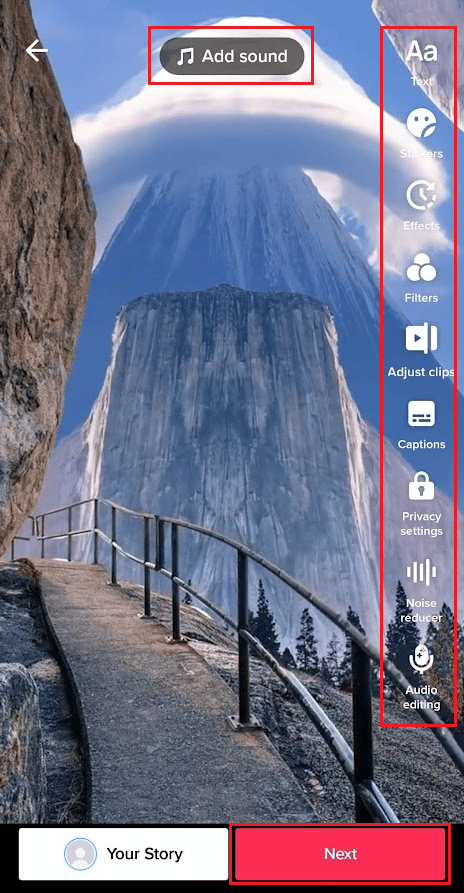
5. แตะ ที่เสียงที่ต้องการ > ไอคอนเครื่องหมายถูก

6. แตะที่ตัวเลือก บันทึก จากมุมขวาบนของหน้าจอ

7. จากนั้นแตะที่ ถัดไป เพื่อโพสต์วิดีโอบนโปรไฟล์ TikTok ของคุณ
จะอัพโหลดเสียงไปยัง TikTok จาก YouTube ได้อย่างไร?
คุณไม่สามารถอัปโหลดเสียงจาก YouTube ไปยัง TikTok ได้โดยตรง ก่อนอื่นคุณต้องบันทึกเสียงของเสียงในโทรศัพท์ของคุณ ต่อไปนี้เป็นขั้นตอนที่คุณสามารถอัปโหลดเสียงจาก YouTube ไปยังวิดีโอ TikTok ของคุณได้:
1. เปิด YouTube และไป ที่วิดีโอที่ต้องการ
2. แตะที่ ไอคอนแบ่งปัน จากแผงเมนูด้านล่างวิดีโอ
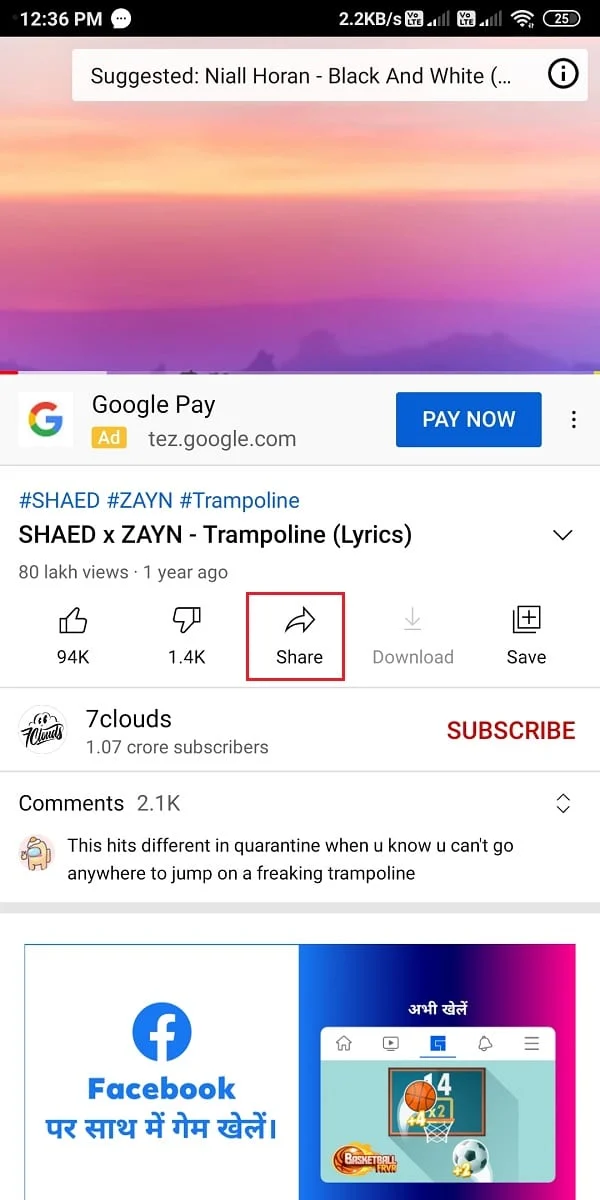
3. จากรายการตัวเลือกการแชร์ ให้แตะที่ ลิงก์ คัดลอก
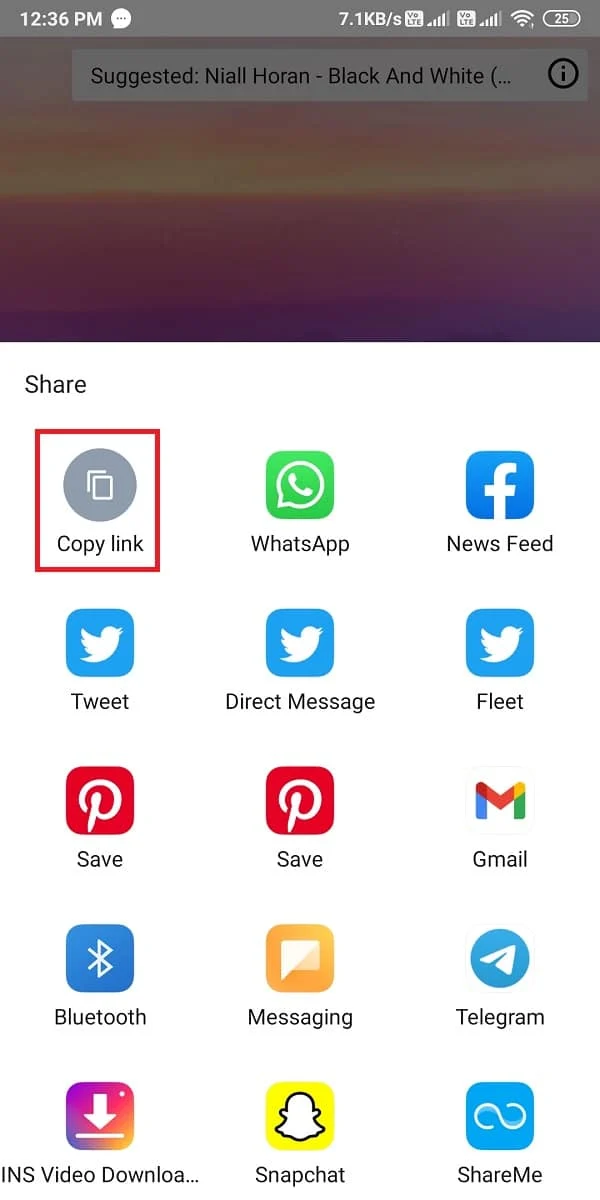
4. ตอนนี้ เปิดเบราว์เซอร์ Chrome ของคุณหรือเบราว์เซอร์อื่นๆ ที่คุณใช้บนโทรศัพท์ของคุณ และไปที่เว็บไซต์ YTMP33
5. วาง ลิงค์ ลงใน ช่อง URL บนเว็บไซต์
6. แตะที่ แปลง เพื่อเริ่มแปลงวิดีโอ YouTube เป็นรูปแบบ MP3
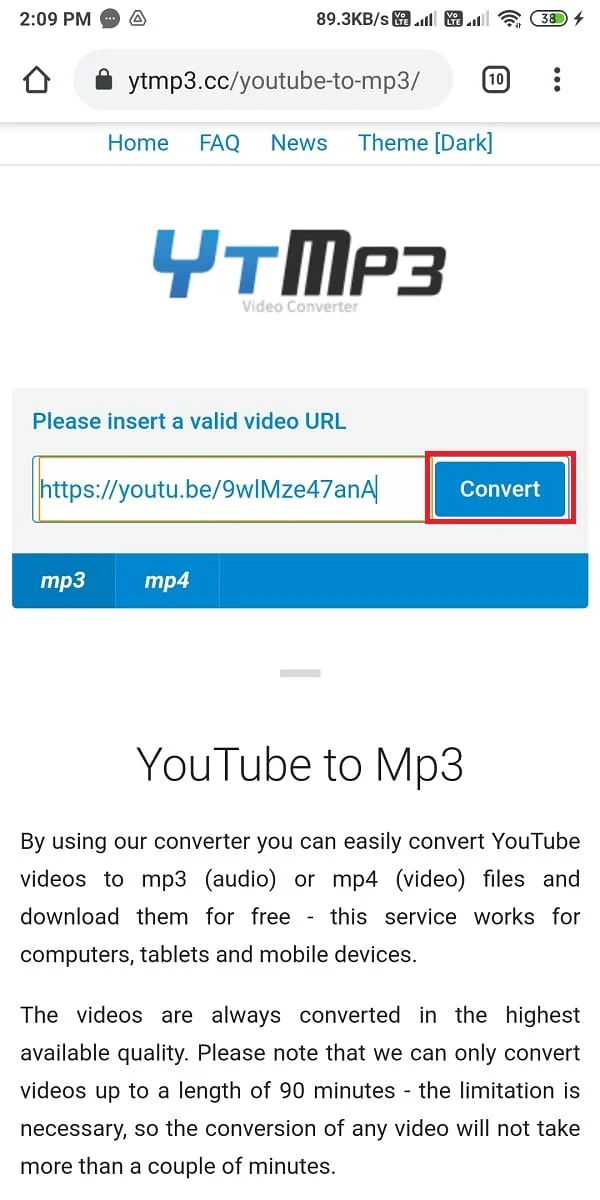
7. รอให้ แปลง วิดีโอ และเมื่อเสร็จแล้ว ให้แตะ ดาวน์โหลด เพื่อดาวน์โหลดไฟล์เสียง MP3 บนโทรศัพท์ของคุณ
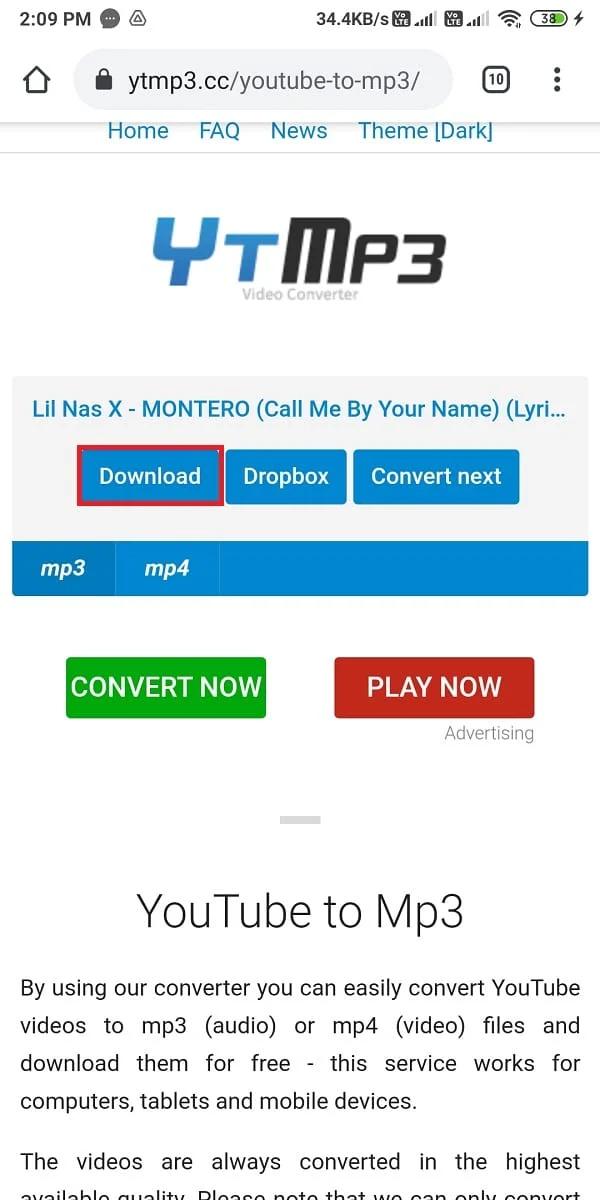
8. ติดตั้งและเปิดแอป InShot บนอุปกรณ์ของคุณ

9. แตะที่ วิดีโอ
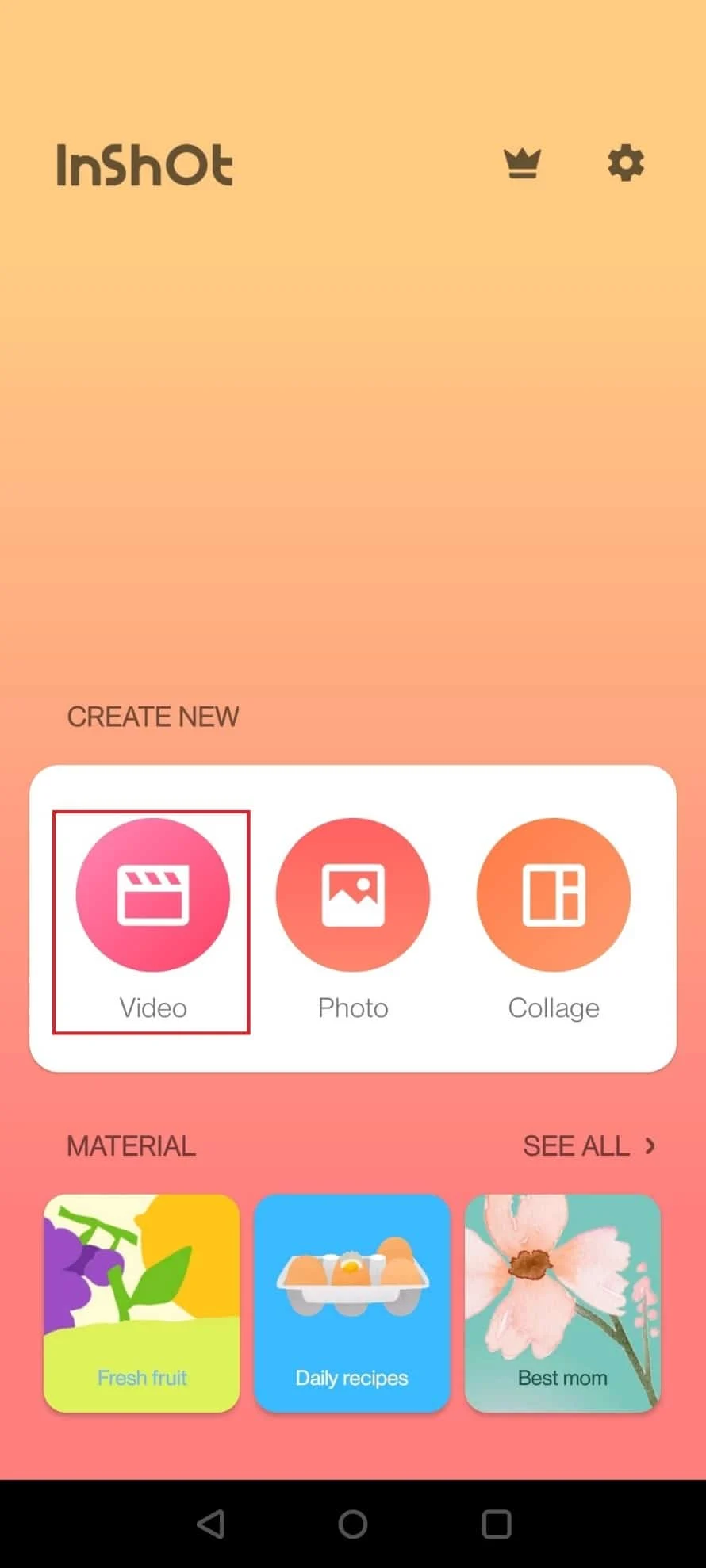
10. เลือก วิดีโอที่ต้องการบันทึก จากแกลเลอรี่โทรศัพท์ของคุณ
11. หลังจากเพิ่มวิดีโอแล้ว ให้แตะที่ Volume จากด้านล่างของหน้าจอ
12. แตะ แถบเลื่อนเสียง ค้างไว้แล้วลดเป็น 0% แล้วแตะที่ ไอคอนเครื่องหมายถูก
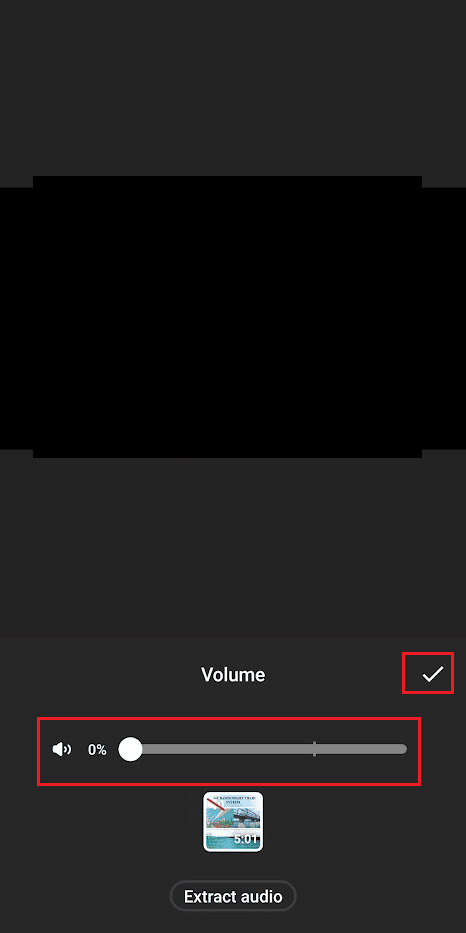
13. หลังจากปิดเสียงแล้ว ให้แตะที่แท็บ Music จากแถบเมนูด้านล่าง
14. จากนั้น แตะที่ เพลงของฉัน > เสียง YouTube MP3 > ใช้
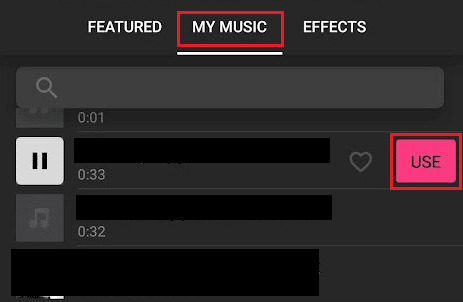
15. แตะที่ ไอคอนเครื่องหมายถูก > บันทึก ไปยังที่เก็บข้อมูลในโทรศัพท์ของคุณ
16. เปิดแอป TikTok แล้วแตะที่ ไอคอนเครื่องหมายบวก > อัปโหลด > วิดีโอที่บันทึกพร้อมเสียง YouTube
นี่คือวิธีที่คุณสามารถใช้เสียงจาก YouTube บนแอพ TikTok
อ่าน เพิ่มเติม: วิธีอัปโหลดวิดีโอคุณภาพสูงบน TikTok
คุณเพิ่มสองเสียงใน TikTok ได้อย่างไร?
ต่อไปนี้เป็นขั้นตอนที่คุณสามารถเพิ่มเสียงสองเสียงลงใน TikTok:
1. เปิดแอ พ TikTok บนอุปกรณ์มือถือ Android หรือ iOS

2. แตะที่ ไอคอนเครื่องหมายบวก จากด้านล่าง
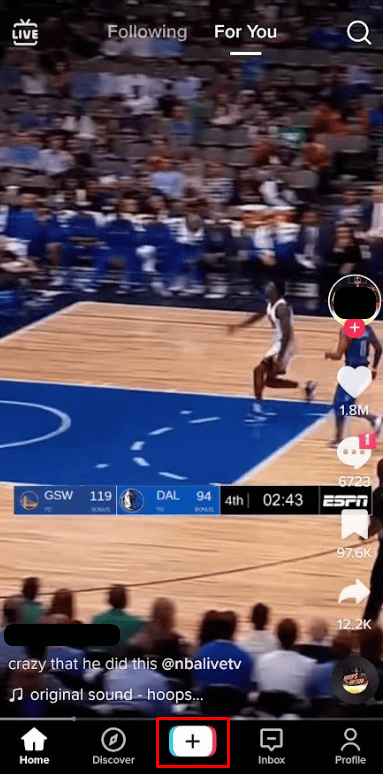
3. แตะที่ อัปโหลด
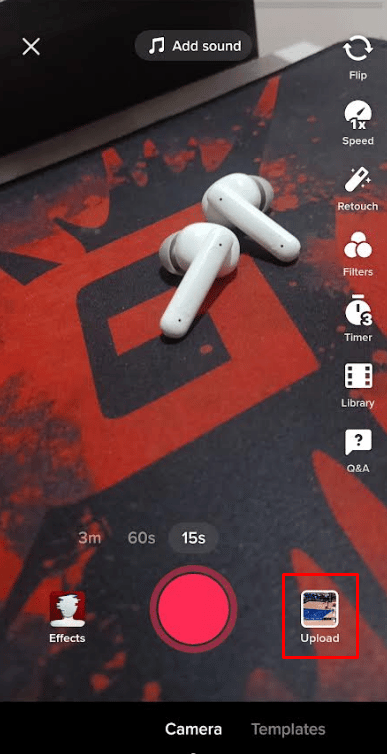
4. เลือก วิดีโอที่ต้องการ จากแกลเลอรีของคุณ
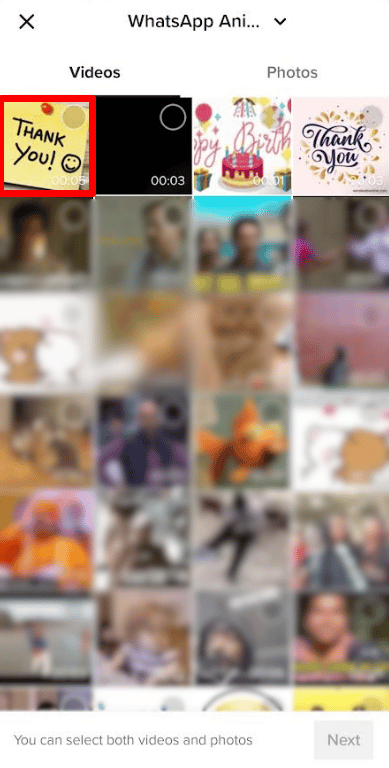
5. เมื่อคุณเลือกวิดีโอที่ต้องการแล้ว ให้แตะที่ ถัดไป สองครั้ง
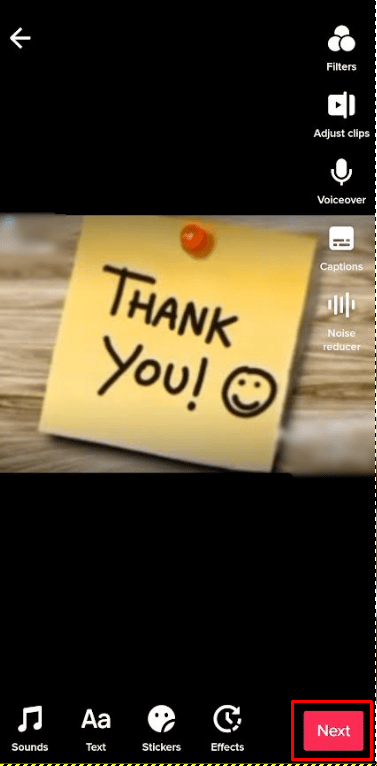
6. สุดท้าย แตะที่ตัวเลือกแบบ ร่าง เพื่อเผยแพร่สื่อรวม
7. แตะที่ แท็บโปรไฟล์ จากมุมล่างขวา
8. แตะที่ โฟลเดอร์แบบร่าง เพื่อเปิดหน้าแบบร่าง
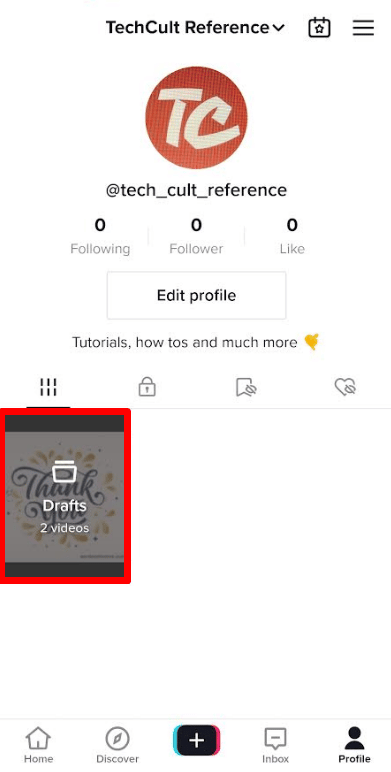
9. เลือก แบบร่างที่ คุณต้องการรวม
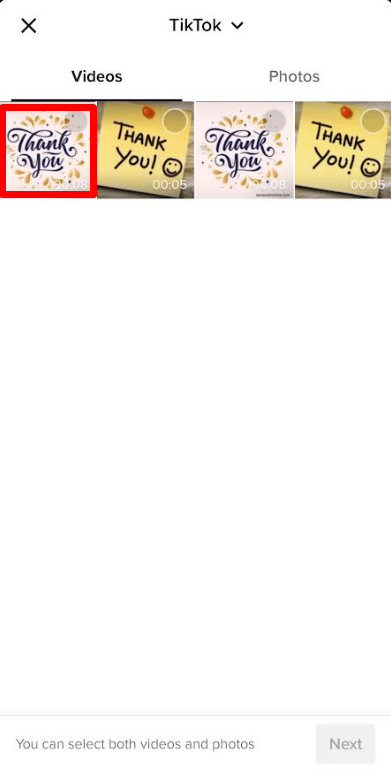
10. แตะที่ ถัดไป
11. แตะที่ ใครสามารถดูวิดีโอนี้ ได้
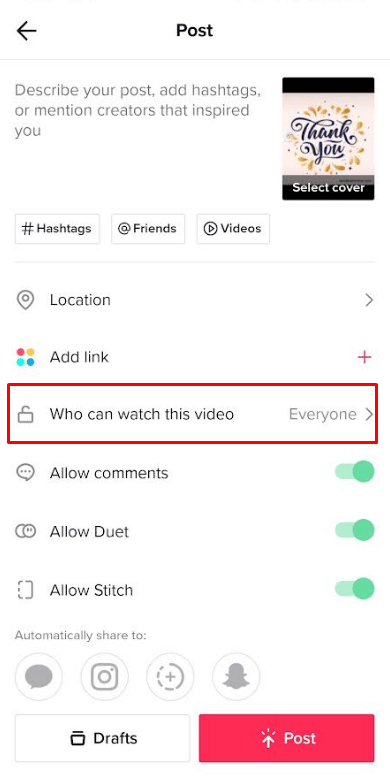
12. ตั้งค่าปุ่มตัวเลือกเป็น Only me
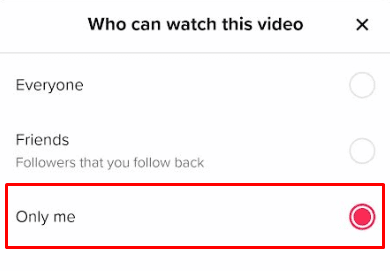
13. ตอนนี้ แตะที่ ตัวเลือกเพิ่มเติม
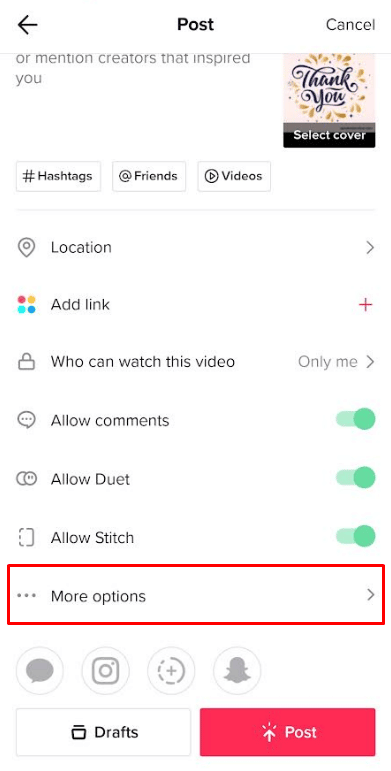
14. เปิดสลับ บันทึกไปยังอุปกรณ์
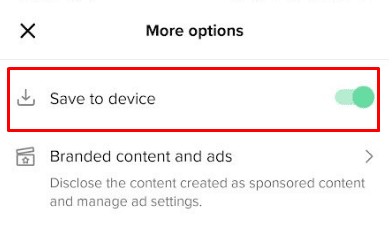
15. ไปข้างหน้าและแตะที่ โพสต์ การดำเนินการนี้จะบันทึกแบบร่างลงในอุปกรณ์ของคุณ
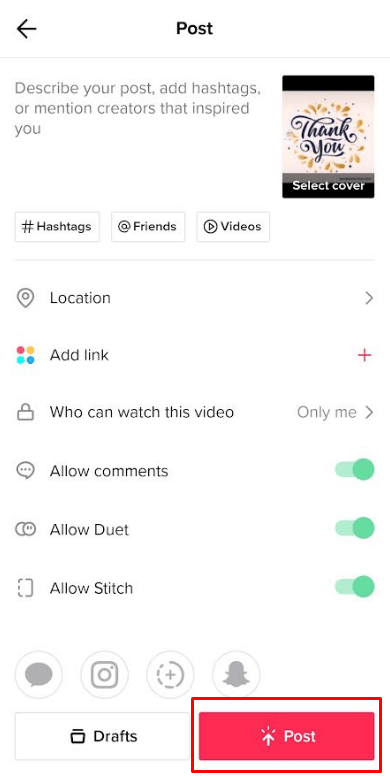
16. ทำซ้ำขั้นตอนที่ 5-10 สำหรับวิดีโออื่นที่คุณต้องการรวมเสียง
17. จากหน้าจอหลักของ TikTok ให้แตะที่ ไอคอน +
18. แตะที่ อัปโหลด
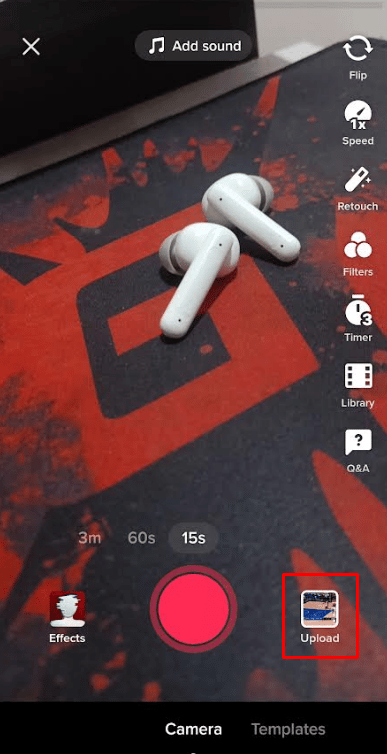
19. เลือก วิดีโอร่างทั้งสองที่ คุณเพิ่งดาวน์โหลด
20. แตะที่ ถัดไป
21. ตอนนี้ แตะที่ตัวเลือก ปรับคลิป จากบานหน้าต่างด้านขวาของหน้าจอแก้ไข
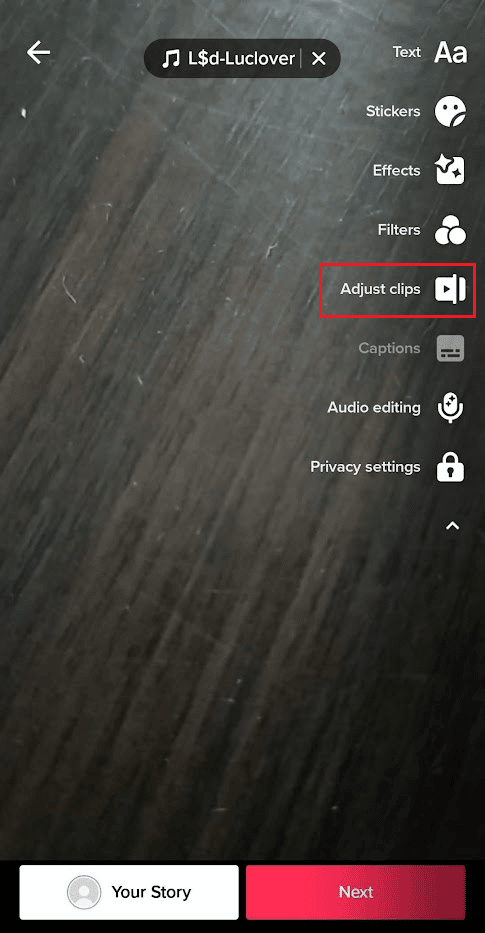
22. แตะที่ ซาวด์แทร็ก จากไทม์ไลน์ จากนั้นแตะที่ ลบ เพื่อ เก็บเสียงเดียวที่ต้องการ ไว้ในวิดีโอของคุณ
23. จากนั้นแตะที่ตัวเลือก บันทึก จากมุมขวาบนของหน้าจอ

24. จากนั้นแตะที่ ถัดไป เพื่อโพสต์วิดีโอบนโปรไฟล์ TikTok ของคุณ
อ่าน เพิ่มเติม: เพลง TikTok “และเมื่อฤดูกาลเปลี่ยน” คืออะไร
ทำไมฉันถึงแก้ไขเสียงบน TikTok ไม่ได้?
คุณอาจมีการ เชื่อมต่ออินเทอร์เน็ตที่ไม่เสถียรหรือไม่มีเลย หรือแอป TikTok อาจมี ข้อผิดพลาด นอกจากนี้ หาก แอป TikTok ล้าสมัย คุณอาจพบปัญหาขณะตัดต่อเสียง
ฉันจะเปิดการซิงโครไนซ์เสียงบน TikTok ได้อย่างไร
คุณสามารถเปิดการซิงค์เสียงได้หลังจากเพิ่มหรือบันทึกวิดีโอ แตะที่แท็บ Sound Sync หลังจากเพิ่มหรือบันทึกวิดีโอ
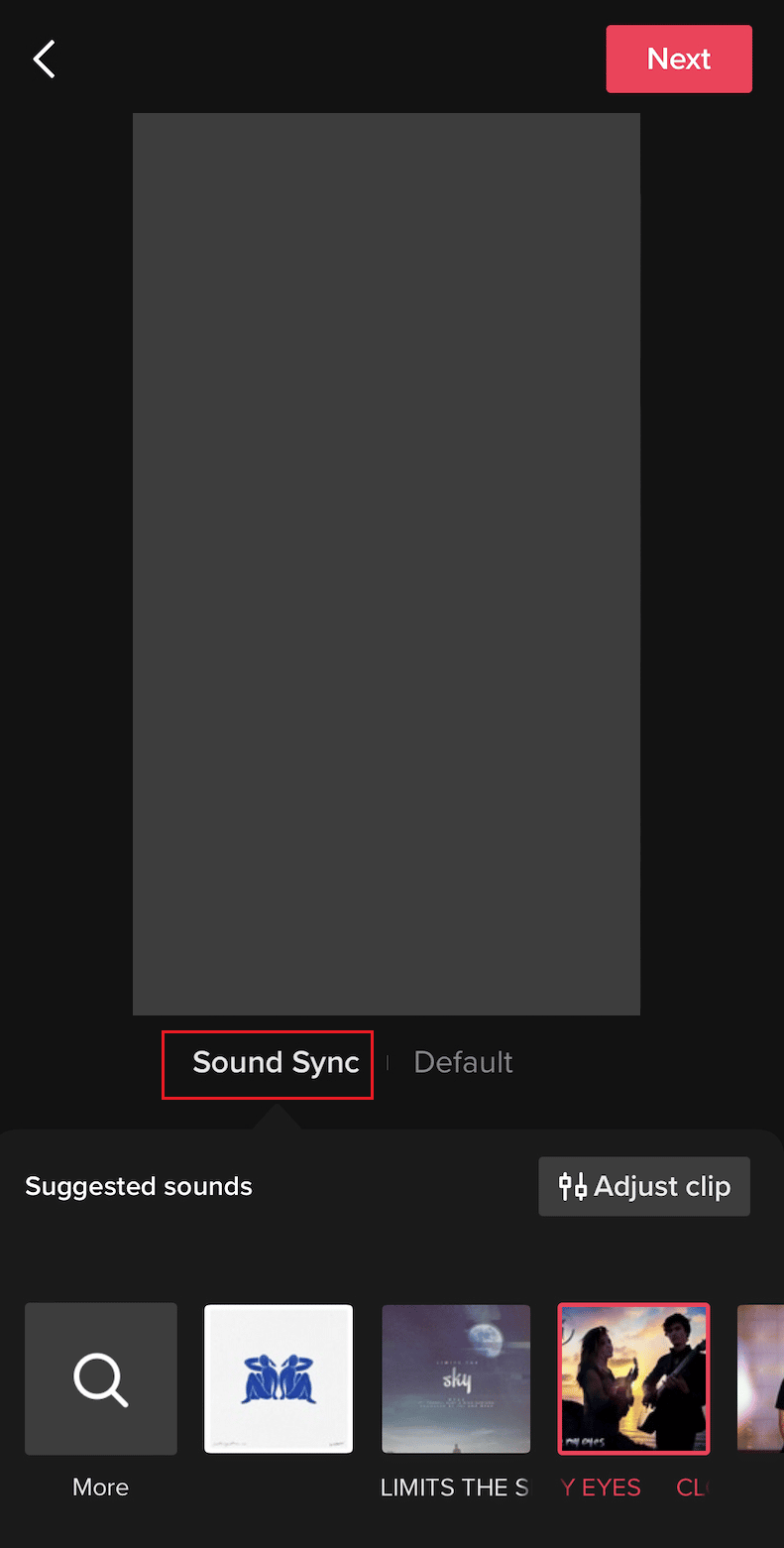
แนะนำ :
- วิธีค้นหาบัญชี Groupon ของฉัน
- วิธีเปลี่ยนอีเมลของคุณบน Instagram
- วิธีปรับเสียงบน TikTok
- วิธีเพิ่มรูปภาพในวิดีโอ TikTok โดยไม่ใช้สไลด์โชว์
ดังนั้น เราหวังว่าคุณจะเข้าใจวิธี เพิ่มเสียงลงใน TikTok พร้อมขั้นตอนโดยละเอียดเพื่อช่วยเหลือคุณ คุณสามารถแจ้งให้เราทราบข้อสงสัยหรือข้อเสนอแนะเกี่ยวกับหัวข้ออื่น ๆ ที่คุณต้องการให้เราสร้างบทความ วางไว้ในส่วนความคิดเห็นด้านล่างเพื่อให้เราทราบ
